연결에 테이블 추가
테이블 탭에서:
테이블 추가
옵션을 선택합니다.
- 왼쪽의 테이블 아래에서 테이블 이름을 두 번 클릭하거나, 선택해서 오른쪽의 테이블 패널로 끌어옵니다. 자격 테이블을 포함합니다(사용 중인 경우).
 를 선택하여 사용자 지정 테이블 스키마를 생성하거나, 기존 테이블에서 사용자 지정 SQL로 변환을 선택하여 이를 사용자 지정 SQL의 시작점으로 사용합니다.
를 선택하여 사용자 지정 테이블 스키마를 생성하거나, 기존 테이블에서 사용자 지정 SQL로 변환을 선택하여 이를 사용자 지정 SQL의 시작점으로 사용합니다.
![]() 을 선택하여 모든 연결에 대한 데이터베이스에서 최신 데이터를 가져옵니다.
을 선택하여 모든 연결에 대한 데이터베이스에서 최신 데이터를 가져옵니다.
테이블 세부 정보 보기 및 편집
- 테이블 탭에서 테이블을 선택합니다.
- 테이블 세부 정보 섹션에서 열 값을 선택하여 열을 숨기거나 이름을 바꾸거나 데이터 유형을 변경하는 등의 편집을 수행합니다.
개별 테이블을 라이브 또는 추출 모드로 설정합니다.
- 라이브 전용 - 데이터베이스에서 직접 쿼리합니다. (라이브가 기본값입니다.)
- 추출 전용 - 추출한 후 Tableau에 저장합니다.
테이블 아래에서 모드를 변경하려는 테이블을 하나 이상 선택하고 동작을 선택한 다음 라이브로 변경 또는 추출로 변경을 선택합니다.
- 보류 중인 추출 만들기를 선택하여 추출을 만들거나, 생성 후 모든 추출 새로 고침을 선택하여 새로 고칩니다.
- 테이블의 동작 메뉴(...) > 추출 설정을 선택하여 증분 새로 고침용 추출을 구성합니다.
- 연결을 게시한 후 가상 연결 페이지에서 추출 새로 고침 일정을 예약합니다.
추출 예약 항목 읽기(링크가 새 창에서 열림)
표시 유형 설정/해제를 사용하여 테이블을 사용자에게 표시하거나 숨깁니다.
 사용자는 테이블 데이터를 볼 수 있습니다. 사용자가 볼 수 있는 데이터를 관리하는 정책을 만듭니다. (사용자가 볼 수 있도록 설정하는 것이 기본값입니다.)
사용자는 테이블 데이터를 볼 수 있습니다. 사용자가 볼 수 있는 데이터를 관리하는 정책을 만듭니다. (사용자가 볼 수 있도록 설정하는 것이 기본값입니다.)
 사용자는 테이블 데이터를 볼 수 없습니다. 데이터 정책 및 자격 테이블에서 숨겨진 테이블을 사용할 수 있습니다.
사용자는 테이블 데이터를 볼 수 없습니다. 데이터 정책 및 자격 테이블에서 숨겨진 테이블을 사용할 수 있습니다.
테이블 탭 맨 위에 있는 테이블을 선택하면 아래에 세부 정보가 표시됩니다.
다음 아이콘을 사용하여 표시되는 테이블 정보를 전환합니다.
 각 열의 데이터 유형입니다.
각 열의 데이터 유형입니다.
 각 열에 대한 샘플 데이터입니다.
각 열에 대한 샘플 데이터입니다.
 선택한 각 열의 히스토그램에 포함된 값 범위입니다.
선택한 각 열의 히스토그램에 포함된 값 범위입니다.
빠른 클립: 테이블 세부 정보를 봅니다.
다른 테이블의 열 링크를 보려면  을 선택하여 연결된 키를 확인하면 됩니다. 연결된 키는 데이터베이스에 기본 및 외래 키 정보가 있는 경우에만 표시됩니다.
을 선택하여 연결된 키를 확인하면 됩니다. 연결된 키는 데이터베이스에 기본 및 외래 키 정보가 있는 경우에만 표시됩니다.
초안 저장 또는 연결 게시
작업하는 동안 현재 연결이 초안으로 자동 저장됩니다. 초안을 수동으로 저장하려면  을 클릭합니다.
을 클릭합니다.
다른 사용자와 새 가상 연결을 공유하려면 이를 게시해야 합니다.
- 에디터의 오른쪽 위에 있는
 을 클릭합니다.
을 클릭합니다. - 이름 필드에 연결 이름을 입력합니다.
- 연결을 저장할 프로젝트를 선택합니다.
- 다음을 클릭합니다.

기존 연결을 편집할 때 현재 게시된 상태의 사용자는 해당 연결을 계속 사용할 수 있습니다.
- 업데이트된 연결을 초안으로 저장하려면
 을 클릭합니다.
을 클릭합니다. - 사용자가 업데이트된 연결을 사용할 수 있도록 하려면 다음을 클릭합니다.

다른 사람이 연결을 사용할 수 있도록 사용 권한 설정
연결을 게시하면 다른 사용자가 사용할 수 있습니다. 다른 사용자가 사용할 수 있게 하려면 연결 기능을 허용됨으로 설정합니다.
- 가상 연결로 이동합니다.
- 동작 메뉴(...)를 열고 사용 권한을 클릭합니다.
- 모든 사용자에게 연결을 허용하도록 연결 아이콘 아래의 확인란을 선택합니다.
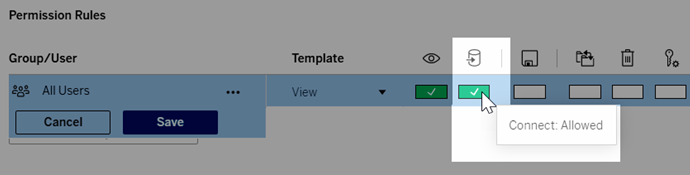
- 저장을 클릭합니다.
관련 작업
필요한 것을 찾을 수 없으십니까?
모든 Tableau 도움말(링크가 새 창에서 열림)을 보려면 온라인으로 이동하십시오.
